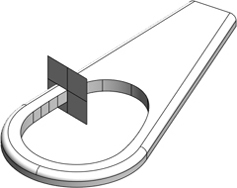

1.除変を始める部分にエッジと直交する平面を作成する
 |
 |
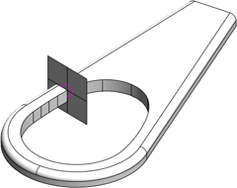

2.エッジと平面の交点を中心として1の平面上に円を作成する
 |
 |


3.はじめに一定R部分を作成するので、その範囲のエッジにガイド曲線を作成する
 |
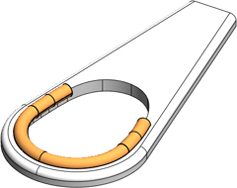

4.3をガイド、2を断面としてスイープ曲面を作成する
 |
|
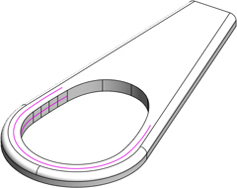

5.4の曲面との交線を作成する
 |
|
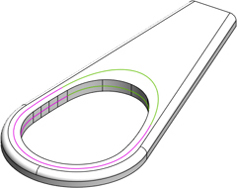

6.次に除変部分が滑らかになるように交線の端点を結ぶ曲線を作成する
 |
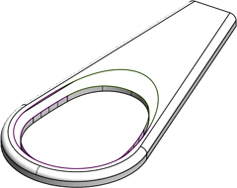

7.5と6を境界線としてトリムする
 |
|


8.全体がトリムされたので先に一定R部分に曲面を作成していく
 |
|
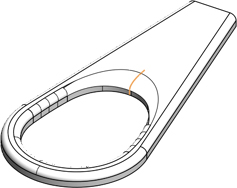

9.このまま4辺で貼ろうとすると中間部分が凹む可能性が高いので断面を作成しておく
 |
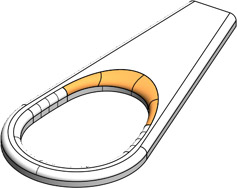

10.周りの曲面をサポートにしてロフト曲面を作成
 |
|
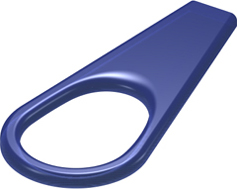

11.除変コマンドでも似たような形状はできるが、意図した部分からRの始まりを定義することができないのできれいな形状にすることは難しい。コマンドで試行錯誤するよりは、きれいな曲線を作成していくことがイメージに近づくポイントである
 |
|
|

